Es stehen Ihnen 24 Handelsbildschirme, die jeweils bis zu 40 Marktdatenzeilen umfassen zur Verfügung.
Der Handelsbildschirm in der Standardinstallation beinhaltet:
- die Haupt-Menüleiste, dem Titel folgend, zuoberst auf der ATS©-Seite,
- die Trading Werkzeugleiste („ATS© Toolbar“), unterhalb der Menüleiste,
- die Registerkarten („Pages Tabset“) für die Handelsbildschirme unterhalb der Trading Werkzeugleiste und zuoberst entlang der Kopfleisten („Column Headings“),
- den Order-Management-Bereich, inklusive der Kontrakt Umschreibungsspalten (Underlying, Exch & Description), der Marktdaten und Ordermanagementspalten (siehe nachfolgende tabellarische Auflistung).
- den Order Wizard, in der Ausgangssituation leer.
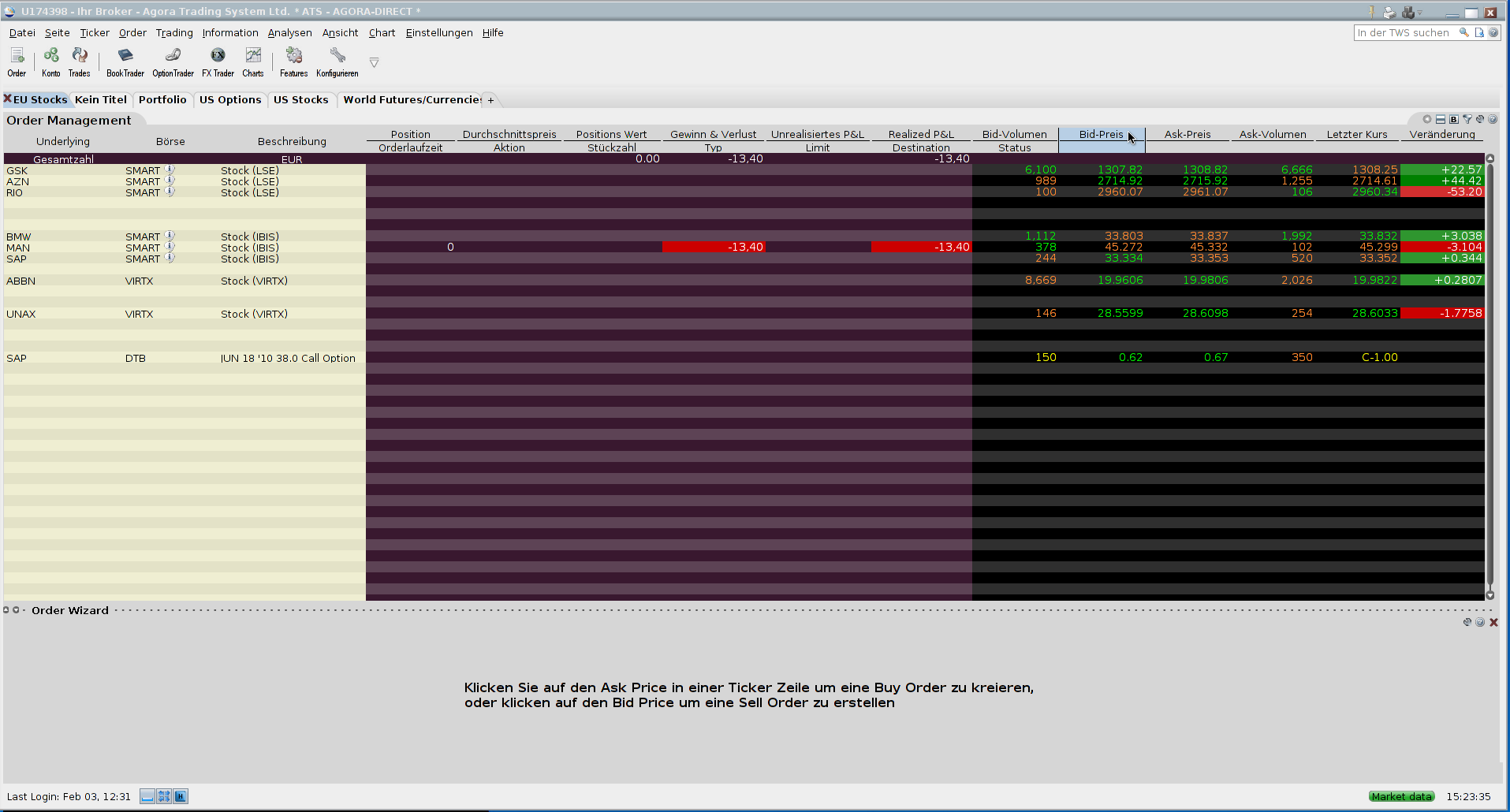
Die ersten drei Spalten („Contract Description Columns“) strukturieren die nachfolgenden, zunächst noch leeren, Marktdatenzeilen in die Kontraktparameter Underlying, Börse und Beschreibung. Die Underlying (Basiswert-) Spalte enthält das Wertpapiersymbol des Orderpostens. Die Börsenspalte zeigt das voreingestellte („Default-„) Orderziel für dieses Produkt an. Die Beschreibungsspalte beinhaltet weitere Wertpapierparameter, wie zum Beipiel Wertpapiertyp, Verfallsdatum, Strike Preis, Optionsart und Marktsegment (wo nötig).
Der folgende Handelsbildschirm („Trading Screen“) befindet sich im Standarteingabemodus („Underlying“) und zeigt alle Marktdatenzeilen an. Die Spaltenüberschriften in der obersten Zeile des Ordermanagementbereichs (Position, P&L, Bid Size, Bid Price, Ask Price, Ask Size, Last Price, Change, und Last Size) beziehen sich direkt auf die jeweilige in ihrem Interesse stehende Marktdatenzeile und sind im untenstehenden Auszug visualisiert.
Eine Marktdatenzeile zeigt Echtzeit („Real-time“) Daten zu dem Wertpapier an, dessen Symbol vom ATS© Benutzer in die Underlying Spalte eingetragen wurde. Alle aufrufbaren Spalten sind in der folgenden Tabelle beschrieben (Hinweis: Es sind nicht alle in der obigen Grafik sichtbar). Um gewisse Spalten hinzuzufügen oder andere zu verdecken, müssen Sie den Seitenlayoutmanager verwenden.
Marktdaten: Auflistung der Spaltentypen in der Standardinstallation (für weitere Informationen wenden Sie sich bitte an den Support)
| Spaltenbezeichnung | Erklärung |
|---|---|
| Underlying | Kontrakt- ODER Börsensymbol: Die gewünschte Darstellungsform kann im View Menü gewählt und jederzeit verändert werden. |
| Börse | Börse zu welcher die Order für den Kontrakt geschickt wird. Wählen Sie SMART Order Routing, wenn die Order an den Markt mit den besten Preisen gesendet werden soll. |
| Beschreibung | Identifiziert den Produktetypen und gibt weitere deskriptive Informationen zum Kontrakt preis. |
| Position | Zeigt Ihre aktuellen Positionen des angewählten Kontrakts an. |
| Durchschnittspreis (gegenwärtiger Marktpreis - Durchschnitt Kosten/Aktien) x Gesamter Anzahl Aktien | Durchschnittskosten der gegenwärtig gehaltenen Position. |
| Positionswert | Wert der gehaltenen Positionen |
| Gewinn & Verlust | Zeigt Gewinne und Verluste an. Um die P & L Kalkulation, die benutzt wird, zu modifizieren, wählen Sie mit Rechtsklick „Include today's opening position in P&L calculation.“ |
| Unrealisiertes P & L | Zeigt nichtrealisierte Gewinne und Verluste an. Errechnet unrealisierte P&L für Aktien, Aktien Optionen und Futures Optionen. Ein unrealisiertes P&L wird mit folgender Formel errechnet: |
| Realisiertes P & L | Zeigt realisierte Gewinne und Verluste an. |
| Bid Volumen | Ungefähre Größe der gegenwärtigen Bid Offerte. |
| Bid Preis | Beste Bid Kurs. Dies ist der beste Kurs, zu dem Sie verkaufen können. |
| Ask Preis | Beste Ask Kurs. Dies ist der beste Kurs, zu dem Sie kaufen können. |
| Ask Volumen | Größe des Ask Angebotes. |
| Letzter Kurs | Letzter Kurs zu dem das Wertpapier gehandelt wurde. Ein "C" vor der Kursangabe bedeutet, dass der Kurs vom vorherigen Tag stammt. |
| Veränderung | Realveränderung: Hält fest, wie stark der aktuelle Kurs seit dem Vortagschlusskurs gestiegen oder gesunken ist. Sinkende Kurse werden ROT, steigende Kurse BLAU dargestellt. Per Klick auf die Spaltenüberschrift kann man zwischen den Darstellungsformen der Realveränderung („Dollar Change“) und der Prozenualen Veränderung („Percent Change“) wählen. |
Der folgende ATS© Handelsbildschirm wird im Symbol Modus benutzt und beinhaltet eine Buy und Sell Ordermanagementzeile. Die Spaltenüberschriften in der unteren Überschriftenzeile (Time in Force, Action, Quantity, Lmt. Price, Aux. Price, Type, Transmit, Cancel, Status und Destination) gehören zu der Ordermanagementzeile. Die folgende Tabelle erläutert die einzelnen Punkte.
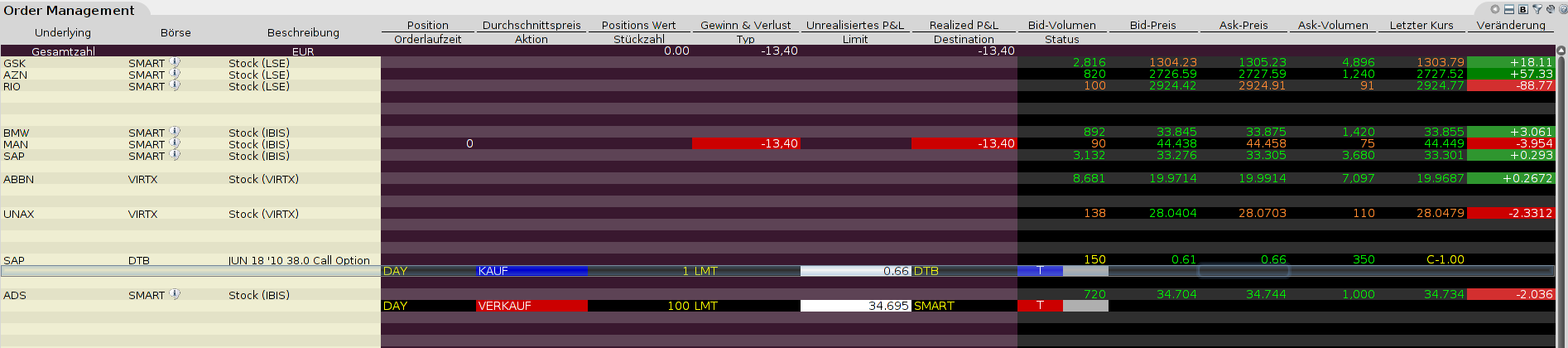
Ordermanagementspalten (in der Standardinstallation, für weitere Informationen wenden Sie sich bitte an den Support)
| Spaltenbezeichnung | Erklärung |
|---|---|
| Orderlaufzeit | Zeitspanne in der Ihre Order gültig ist: Day-Order (tagesgültig) oder Good-Til-Canceled GTC (nicht befristet). |
| Aktion | Order Vorgang: Buy, Sell, Sell Short |
| Stückzahl | Zahl der Kontrakte oder Wertpapiere, die gehandelt werden. |
| Typ | Ordertyp: Limit (LMT), Market (MKT), Stop (STP), Stop Limit (STPLMT), Volume Weighted Average Price (VWAP), Relative (REL), Market on close (MOC), Limit on Close (LOC) |
| Limit | Zeigt den Limitpreis einer Order an (bei Limit, Stop Limit, und Relative Order). |
| Destination | Zeigt das Orderziel an. Wenn Sie die Smart Order Funktion nutzen, wird "Smart" angezeigt. Wenn Sie ein anderes Ziel auswählen, wird ein entsprechendes Kürzel angezeigt. |
| Status | Farbe des Felds gibt den Orderstatus an. Die Farben sind unter Orderübermittlung oder Orderstornierung zu finden. |